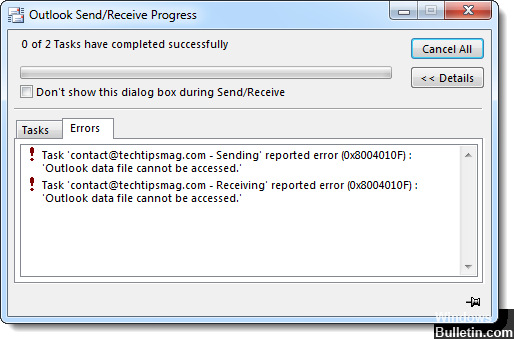Mise à jour avril 2024: Arrêtez de recevoir des messages d'erreur et ralentissez votre système avec notre outil d'optimisation. Obtenez-le maintenant à ce lien
- Téléchargez et installez l'outil de réparation ici.
- Laissez-le analyser votre ordinateur.
- L'outil va alors répare ton ordinateur.
1 Configurez un nouveau profil Outlook. Si un profil Outlook corrompu est la cause de l'erreur, la configuration d'un nouveau profil corrigera l'erreur.
2 Localisez le fichier d'installation et de données d'Outlook.
3 Désactivez votre logiciel antivirus.
4 Désactiver "Pare-feu Windows Defender"
5 Essayez de réparer l'outil Outlook.
Les utilisateurs ont signalé que le fichier de données Outlook n'est pas disponible. L'erreur s'affiche lorsque vous n'êtes pas le propriétaire du fichier de données. Pour résoudre ce problème, vous devez vous approprier ce fichier. Pour ce faire, procédez comme suit : Localisez le fichier et cliquez dessus avec le bouton droit.
Code d'erreur 0x8004010F est un Erreur Outlook qui ont tourmenté les utilisateurs de Windows depuis un certain temps. Si MS Outlook est utilisé tout en étant connecté au serveur Exchange, toutes les données de la boîte aux lettres sur le serveur sont stockées localement dans un fichier appelé fichier OST (Offline Storage Table). Ce fichier peut être considéré comme une copie de la boîte aux lettres Exchange de l'utilisateur, car il stocke tous les enregistrements de compte localement sur le serveur.

Le rôle principal de ce fichier entre en jeu lorsque le serveur Exchange échoue en raison de problèmes techniques ou de travaux de maintenance. Dans ce cas, les utilisateurs peuvent continuer à travailler localement avec le fichier OST sans interruption et les modifications apportées au compte sont fusionnées avec leur compte Exchange dès que le serveur réapparaît.
Lorsque vous essayez d'envoyer ou de recevoir des courriels dans Outlook 2010, vous pouvez recevoir l'un des messages d'erreur suivants:
"0x8004010F: impossible d'accéder au fichier de données Outlook."
or
«0x8004010F: l'opération a échoué. Un objet est introuvable. »
Mise à jour d'avril 2024:
Vous pouvez désormais éviter les problèmes de PC en utilisant cet outil, comme vous protéger contre la perte de fichiers et les logiciels malveillants. De plus, c'est un excellent moyen d'optimiser votre ordinateur pour des performances maximales. Le programme corrige facilement les erreurs courantes qui peuvent survenir sur les systèmes Windows - pas besoin d'heures de dépannage lorsque vous avez la solution parfaite à portée de main :
- Étape 1: Télécharger PC Repair & Optimizer Tool (Windows 10, 8, 7, XP, Vista - Certifié Microsoft Gold).
- Étape 2: Cliquez sur “Start scan”Pour rechercher les problèmes de registre Windows pouvant être à l'origine de problèmes avec l'ordinateur.
- Étape 3: Cliquez sur “Tout réparer”Pour résoudre tous les problèmes.
Si vous voyez souvent ce message d'erreur Outlook, vous pouvez le résoudre facilement.
Comment corriger l'erreur 0x8004010F: Impossible d'accéder au fichier de données Outlook
Pour résoudre l'erreur 0x8004010F, identifiez l'emplacement actuel de votre fichier de données Outlook par défaut, puis créez un nouveau profil Outlook. Pour le faire, suivez ces étapes.
Rechercher le fichier de données Outlook (PST)

Démarrez l'application Outlook. Cliquez sur Fichier> Paramètres du compte> Paramètres du compte.
Dans les paramètres du compte, dans l'onglet Fichiers de données, notez le nom et l'emplacement du fichier de données Outlook par défaut (le fichier de données par défaut est toujours coché). Cliquez sur Fermer.
Créer un nouveau fichier de données Outlook
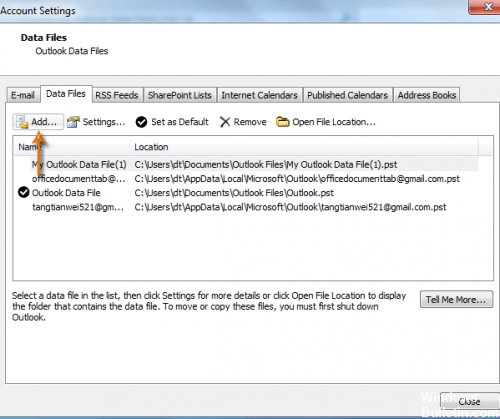
Ouvrez votre profil Outlook 2010 et parcourez les éléments suivants.
- Fichier -> Paramètres du compte -> Paramètres du compte -> Paramètres du compte -> Paramètres du compte -> Paramètres du compte
- Cliquez sur Dossier Outlook, puis sur Nouveau fichier de données Outlook. Vous pouvez donner un nom temporaire au fichier de données ici.
- Cliquez sur l'icône + en regard du nom du dossier pour développer tous les sous-dossiers. Une fois qu'il est étendu, sélectionnez Boîte de réception et cliquez sur OK.
- Cliquez sur le dossier Edit et sélectionnez un autre dossier.
- Cliquez à nouveau sur l'icône + et développez le sous-dossier, sélectionnez Boîte de réception, puis cliquez sur OK.
Voilà ce que c'est. Fermez la page Paramètres du compte et cliquez sur Envoyer / Recevoir.
Créer un nouveau profil Outlook

- Cliquez sur l'option Panneau de configuration.
- Sélectionnez et cliquez sur le bouton «Messagerie» dans la section «Panneau de configuration».
- Dans le nouveau champ «Mail Setup», cliquez sur le bouton «Show Profile» situé dans la zone «Profiles».
- Vous pouvez maintenant voir la liste des profils Outlook configurés dans Outlook, sélectionner un compte et cliquer sur le bouton Propriétés.
- Une fenêtre pop-up avec le nom «Mail-Setup» apparaîtra également à l'écran, dans laquelle vous devrez cliquer sur le bouton «Data Files».
- Cliquez sur le champ Configuration de la messagerie pour accéder directement à la fenêtre Paramètres du compte. Dans cette fenêtre, cliquez sur l'onglet Fichiers de données et notez l'emplacement et d'autres informations sur l'emplacement actuel du fichier Outlook PST.
- Enfin, cliquez sur le bouton «Fermer».
Remarque: vous pouvez également utiliser le chemin spécifié pour atteindre et identifier l'emplacement du fichier Outlook PST dans Outlook (2007): fichier «Data File Management»
https://support.microsoft.com/en-us/help/2659085/error-0x8004010f-when-you-try-to-send-or-receive-email-in-outlook-2010
Conseil d'expert Cet outil de réparation analyse les référentiels et remplace les fichiers corrompus ou manquants si aucune de ces méthodes n'a fonctionné. Cela fonctionne bien dans la plupart des cas où le problème est dû à la corruption du système. Cet outil optimisera également votre système pour maximiser les performances. Il peut être téléchargé par En cliquant ici

CCNA, développeur Web, dépanneur PC
Je suis un passionné d'informatique et un professionnel de l'informatique. J'ai des années d'expérience derrière moi dans la programmation informatique, le dépannage et la réparation de matériel. Je me spécialise dans le développement Web et la conception de bases de données. J'ai également une certification CCNA pour la conception et le dépannage de réseaux.